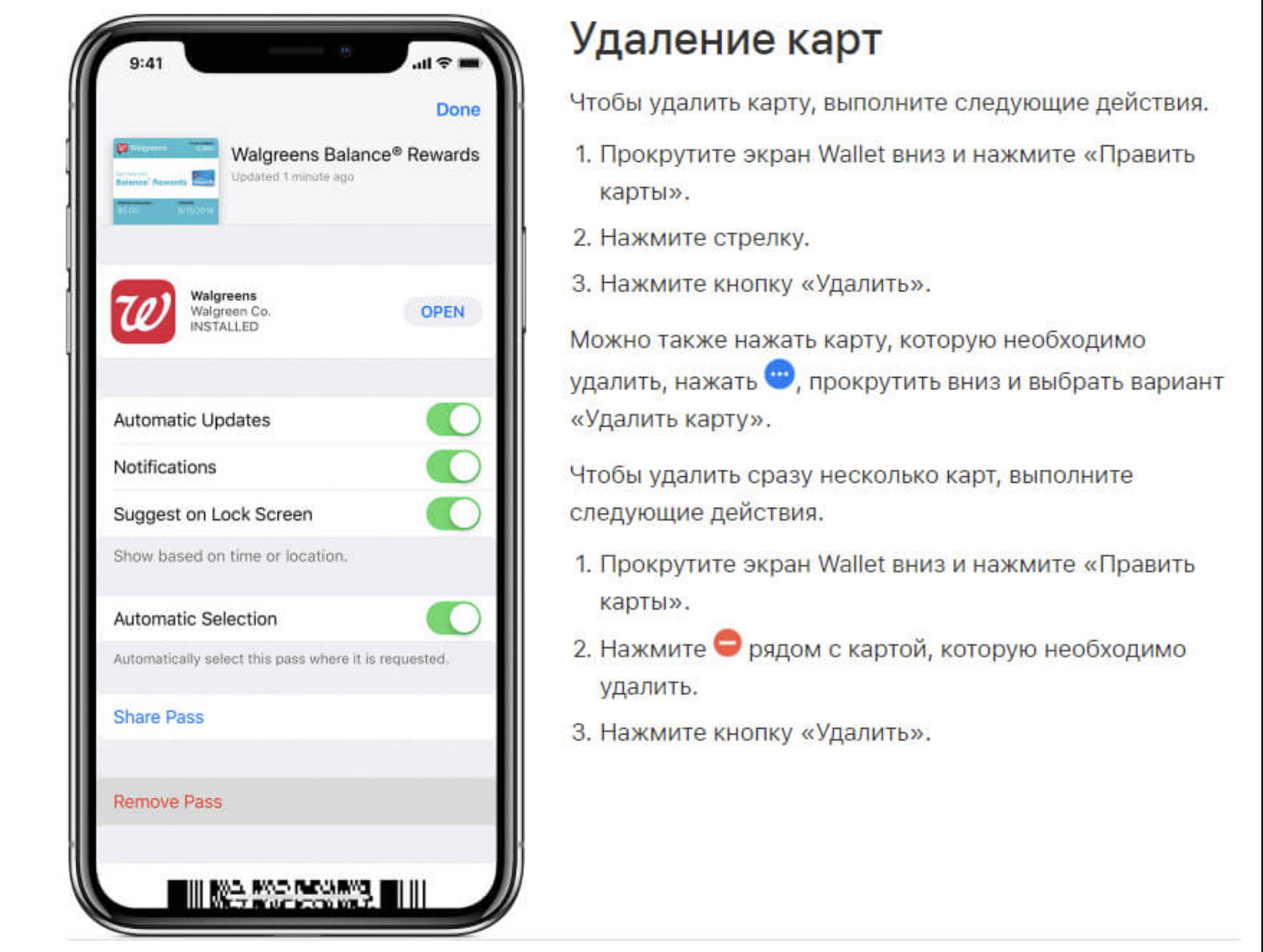Добавление карты в систему
Перейдем к непосредственному добавлению кредиток и дисконтных карт в приложение. Чтобы подключить банковский продукт вам потребуется:
- Запустить программу.
- В главном окне увидите кнопку добавления пластика, нажать на нее.
- После этого откроется форма для заполнения. В соответствующие поля нужно прописать банковские реквизиты – номер карты, длительность работы и данные о держателе.
- Если не хотите вручную писать характеристики, отсканируйте ее при помощи камеры мобильного устройства. В результате все поля, автоматически будут заполнены.
- На следующем этапе нужно подождать, пока банк одобрит регистрацию.
- Сохраните изменения. Теперь можете производить бесконтактные платежи в любом магазине, при условии совместимости с сервисом Apple Pay и наличия НФС модуля в смартфоне.
Любую дисконтную карту можно активировать подобным способом. На большинстве пластиков на задней стороне располагается штрих-код. Считайте его при помощи камеры. Если возникла ошибка в сканировании, то придется вручную прописать информацию. Кроме этого, скидку можно получить при помощи уведомления об удачной покупке по системе Apple Pay, при условии, что компания входит в партнерский список. Через утилиту Почта или Сообщения, на сайте определенного магазина, а также при помощи программ, которые поддерживают Wallet. После удачного добавления соответствующая карта появится в доступном списке.
Другие возможности
Основные “фишки” Wallet доступны в США, стране с наивысшим интересом к Apple. К примеру, студенты могут перенести свой студенческий билет в приложение, используя его вместо бумажного или пластикового аналога. То же самое — с пропусками в общежития и университеты, некоторые кампусы Америки уже реализовали систему, в рамках которой для входа в здания достаточно иметь смартфон и пропуск, перенесенный в Wallet.
Мы выяснили, как использовать Wallet на Айфоне. Это программа-бумажник, по умолчанию установленная на смартфонах бренда Apple. Она позволяет собирать карты лояльности, билеты на транспорт и в кинотеатры, а также банковские карты для бесконтактного использования, разработанные через Apple Wallet API. В приложении доступна настройка возможностей карточек, но на данный момент не все функции доступны в России, их внедрение ожидается в ближайшее время.
Virtualcards — карты клиентов
Удобная программа для хранения карточек лояльности, а также для получения новых скидок и бонусов. Сервис позволяет следить за акциями во многих магазинах и не пропускать крупные распродажи.
| Преимущества | Недостатки |
| Добавление карточек при помощи штрих-кода, номера или при помощи магнитной плосы | Нет поиска карточек по категориям |
| Дополнительные услуги по получению бонусов и кэшбэка | Работа в онлайн-режиме |
| Уведомления о скидках в сохраненных магазинах | Отсутствие возможности бесконтактной оплаты |
| Возможность делиться с друзьями информацией о бонусных программах | Сложный функционал |
Как удалить Wallet с айфона
Программа Wallet — приложение, входящее в пакет софта уже по умолчанию, поэтому удаление в данном случае будет невозможным. Максимум, что может сделать пользователь, это немного перенастроить его.
Если быть точнее, единственное, что остается доступным — это отключение всплывающих окон. Тогда на телефон не будут приходить рекламные сообщения от компаний-партнеров. Делается это через центр уведомлений, перейдя затем в подраздел настроек айфона.
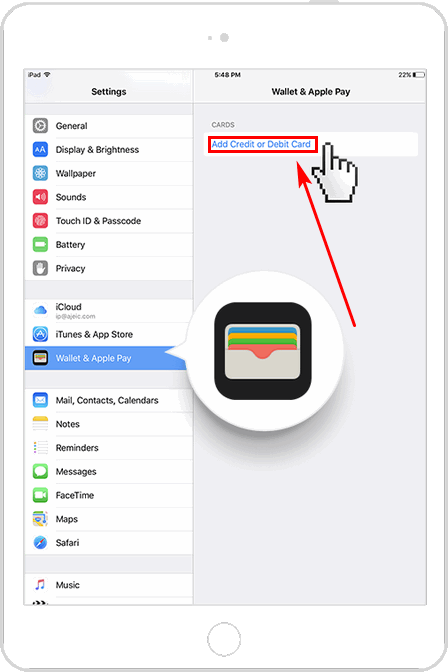
Настройка приложения
Так почему приложение Wallet является настолько выгодным и востребованным среди пользователей? По сути, все достаточно просто. Хранение большого количества скидочных, дисконтных и кредитных карт в телефоне (под рукой) — это удобно. Программа обладает незначительным количеством минусов, а вот преимущества существенны. Поэтому, если устройство от Apple позволяет, рекомендуется пользоваться приложением.
Настройка и управление
Откройте Apple Wallet и нажмите на нужную карту из списка, а затем значок ‘i’ на ней, чтобы перейти к настройкам и получить дополнительную информацию. Карта переворачивается, поэтому мы называем этот функционал «обратная сторона карты». На обратной стороне карты можно выполнить следующие действия:
- удалить карту;
- вручную обновить информацию на карте (потянуть вниз);
- открыть или установить приложение магазина, выпустившего карту;
- включить или отключить автообновление;
- включить или отключить отображение уведомлений на заблокированном экране по геопозиции или времени;
- включить или отключить функцию автоматического выбора для карт с бесконтактной передачей данных.
Карта сети кофеен Napoli Coffee
На обратной стороне карты также может отображаться другая полезная информация о магазине (компании). Например, ссылки, контактная информация, а также информация о действующих акциях.
Функционал карты в Wallet с обратной стороны, где пользователь может найти информацию о магазине (новости, акции, контакты и т.д.), а также включить или отключить некоторые функции
Если нужно внести изменения
Добавленные в Wallet карты можно дополнительно настраивать для повышения удобства использования. В окне программы нажимается кнопка с тремя точками, а в открывшемся меню можно:
- убрать карту;
- открыть использование для другого человека;
- обновить сведения о карте;
- установить программу, связанную с конкретной картой, либо открыть ее;
- активировать и убрать автоматическое обновление;
- разрешить отображение карты на экране, который заблокирован.
На экране также может демонстрироваться полезная информация о карте, в том числе о торговом предприятии, где были осуществлены последние оплаты. Приоритет карточек можно изменять в самом приложении, перетаскивая их. Стоящая первой используется для оплаты по умолчанию.
QIWI
Можно выпустить виртуальную и/или пластиковую карту QIWI в системах Visa и МИР и расплачиваться ею в магазинах, а также снимать наличные в банкоматах.
С QIWI Кошельком сотрудничает очень много сервисов в интернете, в том числе и других ЭК, например, ЮMoney, Payeer и WebMoney. Поэтому хотя бы завести себе “Киви”, я считаю, стоит. Я так и сделал, но верификацию пока не проходил.
Чтобы пользоваться QIWI без ограничений, нужно обязательно верифицировать аккаунт! Мне как белорусу это нужно сделать через белорусский банк “Решение”. Подробная инструкция есть на сайте QIWI.
Из плюсов:
- Можно оплачивать мобильный телефон, страхование, коммуналку, такси, телевидение, налоги, гасить займы и т. д.
- По всей России и Беларуси есть много терминалов QIWI.
- Много способов и точек для пополнения.
- Удобный и простой интерфейс.
- Мобильные приложения для Android и iOS.
- Пополнение без комиссии, но с определенной суммы.
- Неслабый кэшбэк, если будете оплачивать QIWI у их партнеров. Которых немало: AliExpress, Booking, Яндекс.Маркет, М.Видео и др.
Минусы:
- нет карт в системе MasterCard;
- счет только в российских рублях;
- не работает с криптовалютами.
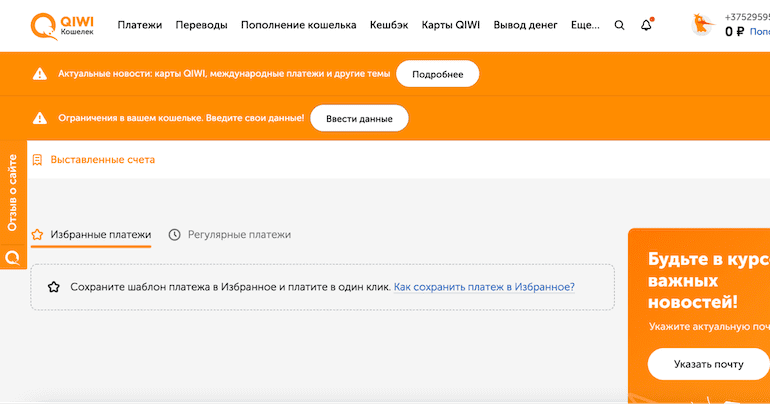
Мой QIWI Кошелек
Как добавить дисконтную карту в Wallet
Давайте в качестве примера рассмотрим добавление скидочной карты из официального приложения «Лента». Сначала запустим программу, затем:
- Нажимаем на изображение карточки, расположенное в центральном меню приложения.
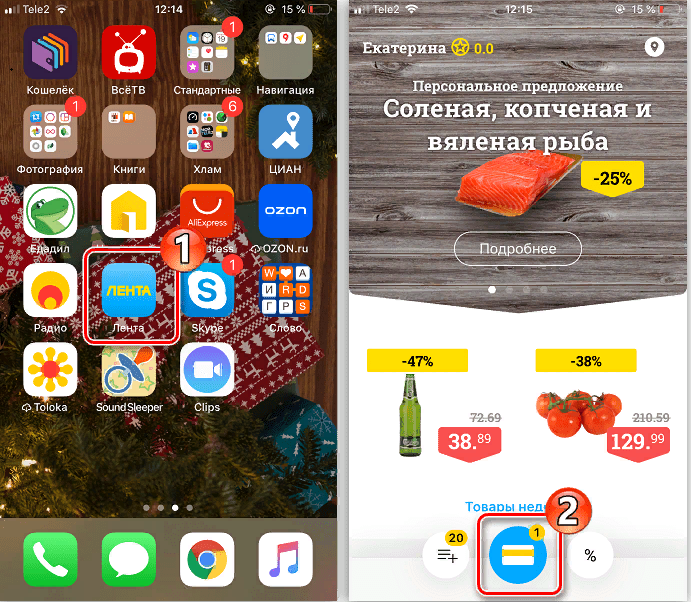
Нажимаем на изображение карточки
- Под данными пластика кликаем по кнопке «Добавить в Apple Wallet».
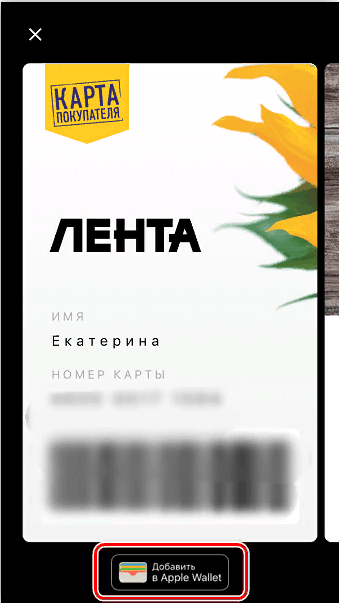
Кликаем по кнопке «Добавить в Apple Wallet»
- На экране отобразится дисконтная карты с именем владельца и штрих-кодом. Проверяем данные и нажимаем «Добавить».
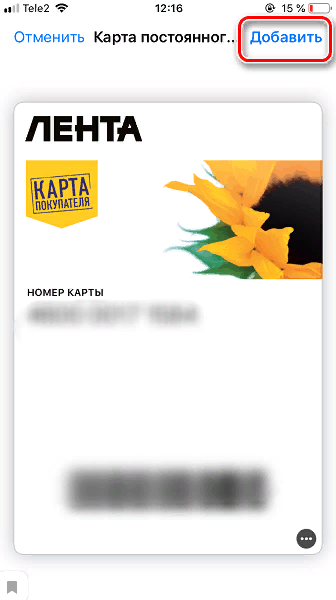
Проверяем данные и нажимаем «Добавить»
- Заходим в Apple Wallet и проверяем наличие карточки.
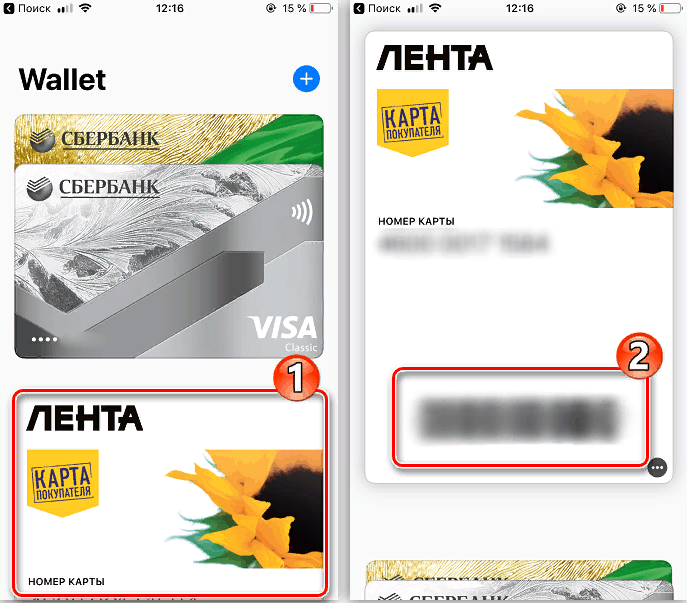
Проверяем наличие карточки
Теперь при покупке достаточно показать штрих-код от пластика кассиру или на несколько секунд поднести Айфон к терминалу.
О приложении
Многие владельцы Айфонов спрашивают — что это Apple Wallet и интересуются, для чего нужна программа. Приложение Wallet было известно ранее как Passbook, а его главной функцией являлось хранение:
- проездных билетов;
- пропусков;
- скидочных карт;
- флаеров и др.
В 2014 году, когда официально запустился Apple Pay, программа стала называться Wallet и поддерживала загрузку банковских карт. Благодаря технологии HCE Wallet оплата картами, хранящимися в программе, производится в одно касание.
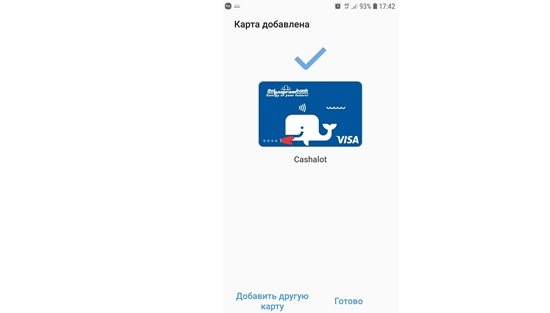
В России, где Apple Pay работает с 2021 года, основными функциями Wallet являются хранение платежных карт и проведение бесконтактных платежей. Хранение билетов в кино, карточек лояльности и купонов не так популярно, поскольку инфраструктура для них недостаточно развита. Но основные участники рынка присоединились к данной системе. К примеру, поддерживается карта Пятерочка или Спортмастер, также туда без проблем переносятся:
- карта Лента;
- карта Подружка;
- Перекресток;
- Лукойл;
- Billa;
- Apple Wallet Spar.
В Беларуси сервис пока недоступен из-за слабого интереса пользователей и относительной неразвитости инфраструктуры.
Как настроить и пользоваться Wallet на Айфоне

Итак, вы привязали банковскую карточку к приложению, теперь можно идти в магазин и пробовать бесконтактную транзакцию. Для этого вам потребуется:
- Поднести Айфон к считывателю и приложить палец к Touch ID для сканирования отпечатка.
- После этого приемник кассового аппарата издаст звуковой сигнал и выдаст вам чек.
- Обязательно возьмите квитанцию в качестве подтверждения удачной оплаты.
Если хотите использовать скидку, то все гораздо проще. Выберите в приложении дисконтный пластик нужного магазина и поднесите его к сканеру, который считает ваш штрих-код или QR-код.
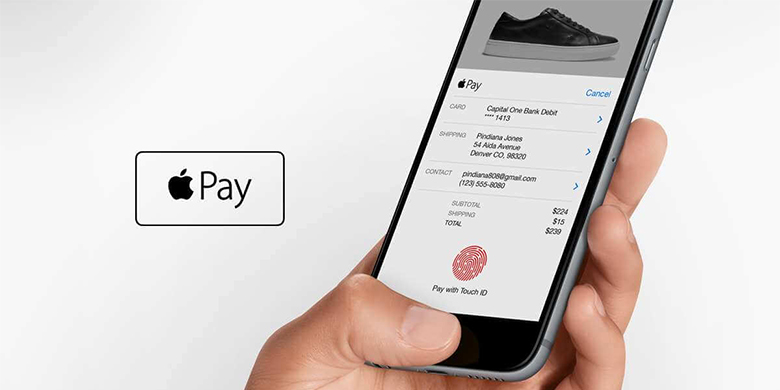
Следует учитывать, что смартфон должен быть обновлен до последней версии программного обеспечения и оборудован модулем бесконтактной передачи информации NFC.
В статье рассказали, как можно добавить дисконтную карту в Wallet от Apple и правилах использования. Это универсальная и удобная утилита для хранения банковских карточек, а точнее их виртуальных копий. Вам больше не нужно носить с собой кредитки, наличность и дисконтные карты – все необходимое находится в вашем Айфоне. Технический прогресс пришел, пора пробовать его на вкус.
Ключевые элементы Лояльности
Платформа mLoyalty включает в себя следующие компоненты:● Бонусный процессинг, гарантирует быстрые и безопасные транзакции, мультивалютность и гибкие условия вознагражджений для запуска бонусной программы лояльности или кеш-бек сервиса.● Инструменты управления лояльностью обеспечивают гибкий инструмент CRM. Собирайте и анализируйте данные ваших клиентов. Запускайте рекламные кампании, разовые акции и измеряйте эффективность с помощью готовых модулей платформы. Проводите коммуникацию с клиентами, используя различные каналы общения, мобильное приложение лояльности mLoyalty или кошелек mWallet.● Инструменты для ваших клиентов. Мобильное приложение позволяет активно взаимодействовать с каждым из клиентов: канал для регистрации, бонусный баланс и история покупок, купоны и сертификаты, электронная карта для идентификации и вознаграждения, опросы, карта покрытия вашей сети и возможность построения маршрутов. Используйте готовое приложение в вашем дизайне или проводите интеграцию с вашим текущим приложением, чтобы получить всю функциональность.● Функциональное API с открытым исходным кодом, обеспечивает интеграцию с POS системами, учетными системами для начала работы с платформой. Веб интерфейс для создания личного кабинета или интеграция с вашим мобильным приложением.
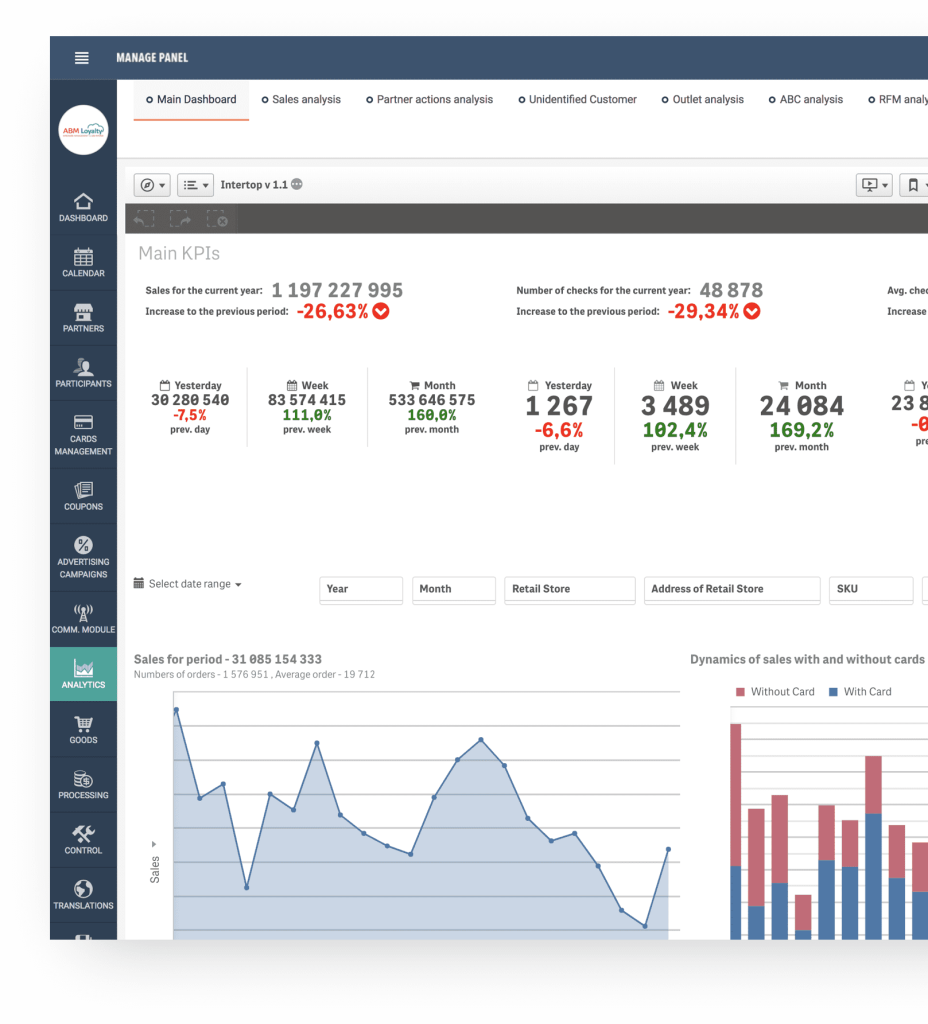
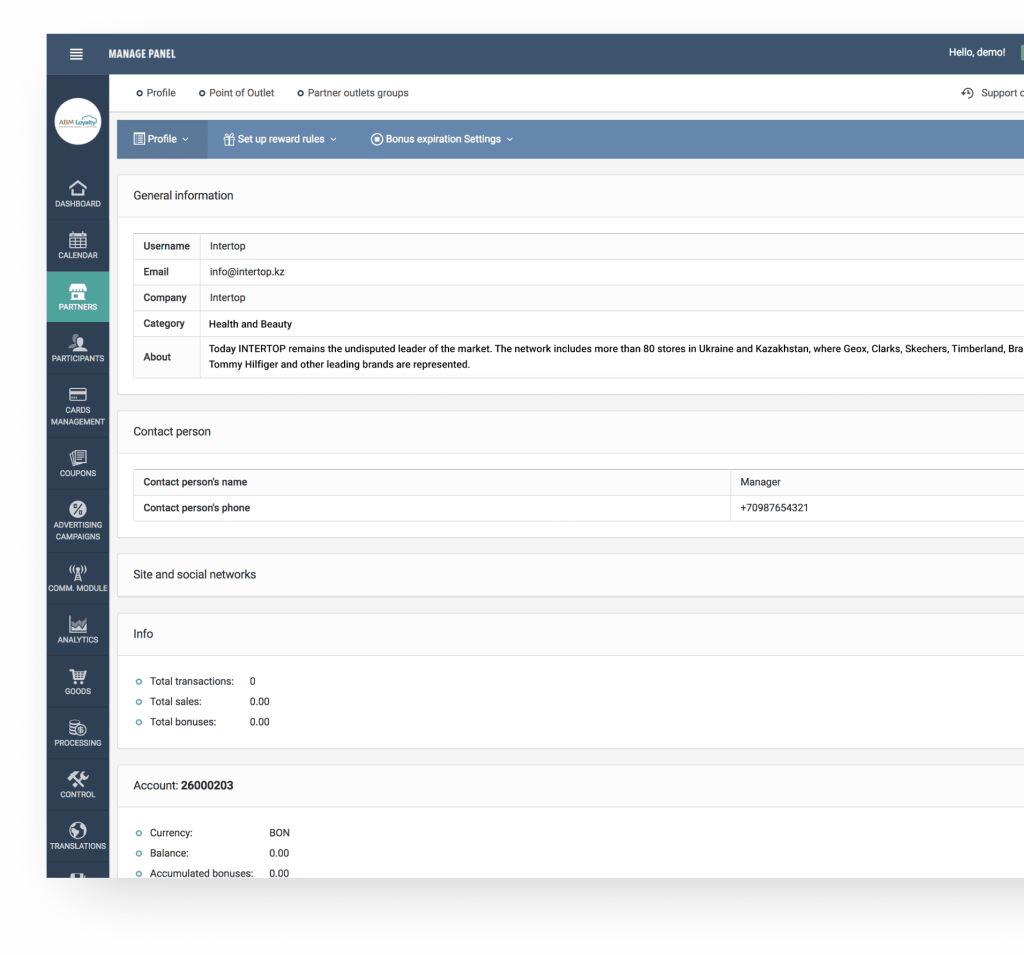
Настройки постоянных условий вознаграждений● Фиксированный процент (базовые настройки)● Различные статусы покупателей● Приоритизация применения акций● Различные условия вознаграждений: сумма чека, комбинация, количество и пр.● Прогрессивный бонус за покупательскую активность● Правила анти-фрода (определение машеннических действий)
Персональный счет клиента● Бонусный счет клиента● История покупок (чеков) и история вознаграждений● Электронная (виртуальная) карта в виде штрих кода, QR, NFC● Персональные PUSH уведомления● Персональные акции, новости, события● Персональное голосование и NPS опросы● Перечень партнеров участвующих в программе● Карта покрытия торговой сети, построения маршрута● Активация купонов, кодов
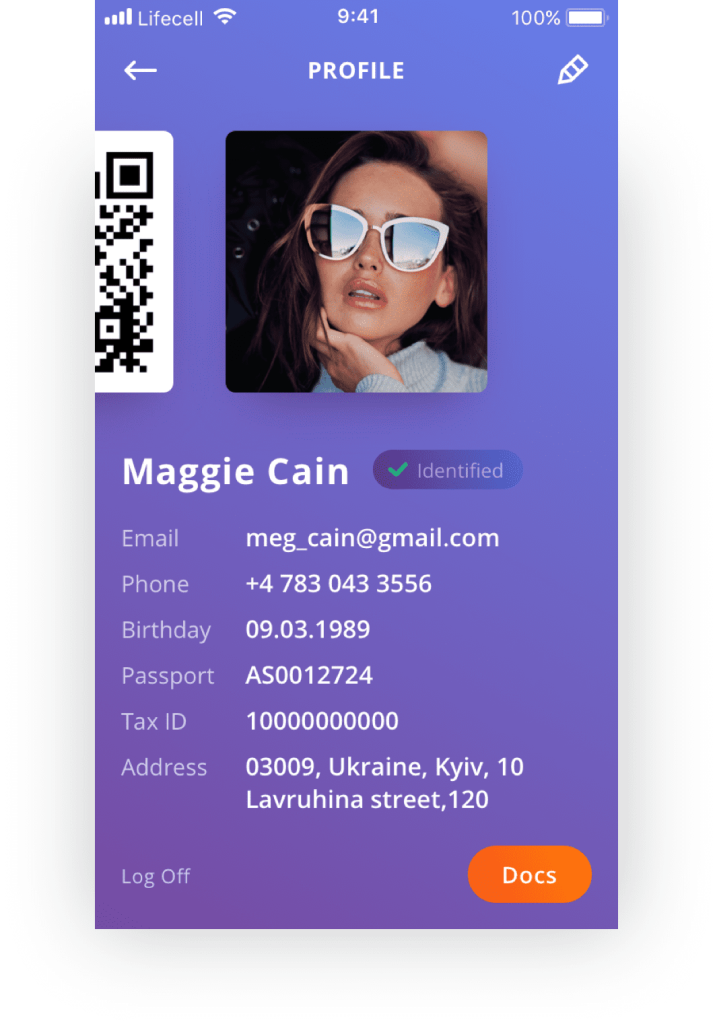
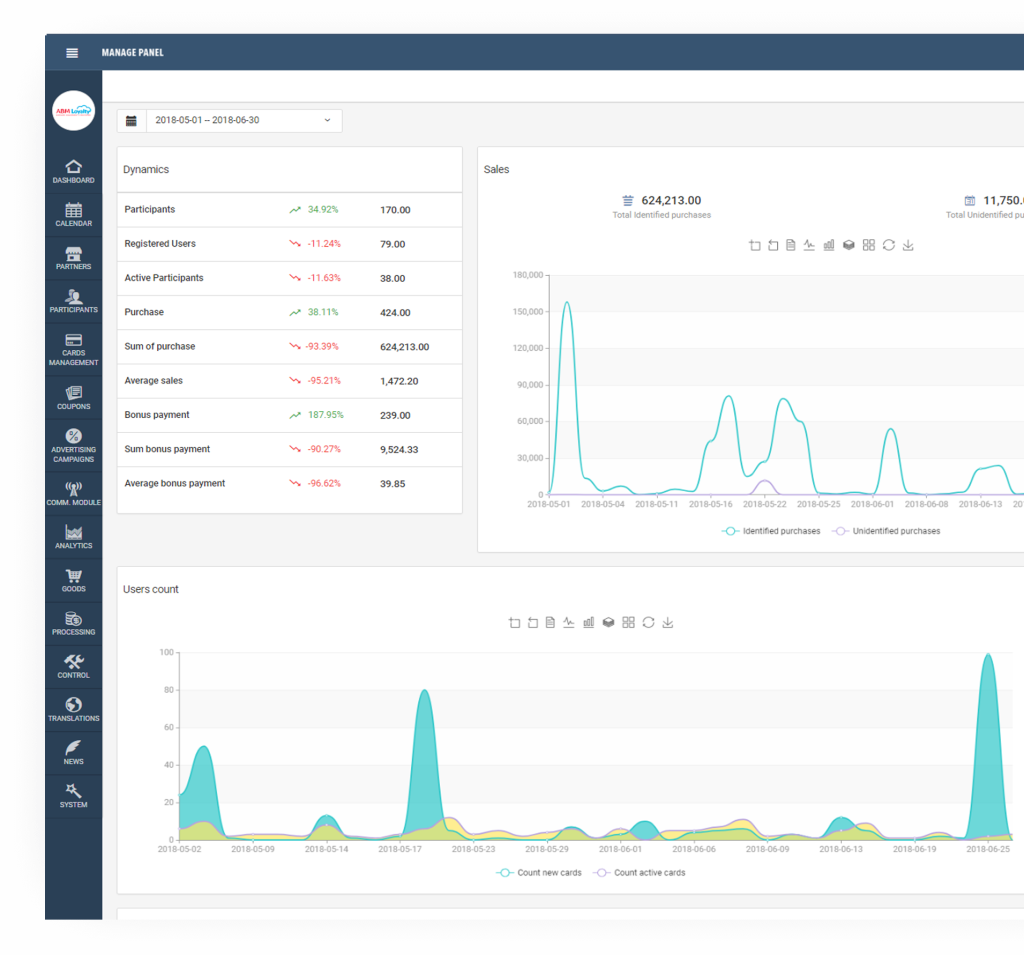
Модуль купонов или промо-кодов● Создавайте специальные предложения и разовые акции используя купоны или промо коды;● Вознаграждения за покупки, или клиентскую активность (дополнительные фиксированный бонус или скидка на товары при следующей покупке)● Вознаграждения от производителя (клиент распаковывает продукт > сканирует код, расположенный внутри и получает бонус (кеш-бек) за покупку этого товара

Возможности приложения
Если говорить про функциональные возможности программы, то их очень много. Во-первых, софт от компании переворачивает Айфон и делает его настоящим виртуальным кошельком. Многие используют эту программу, потому что знают – она безопасная и удобная. Стоит отметить, что Apple Pay – это сама система, когда Apple Wallet – это программа, благодаря которой активируется нужная система.
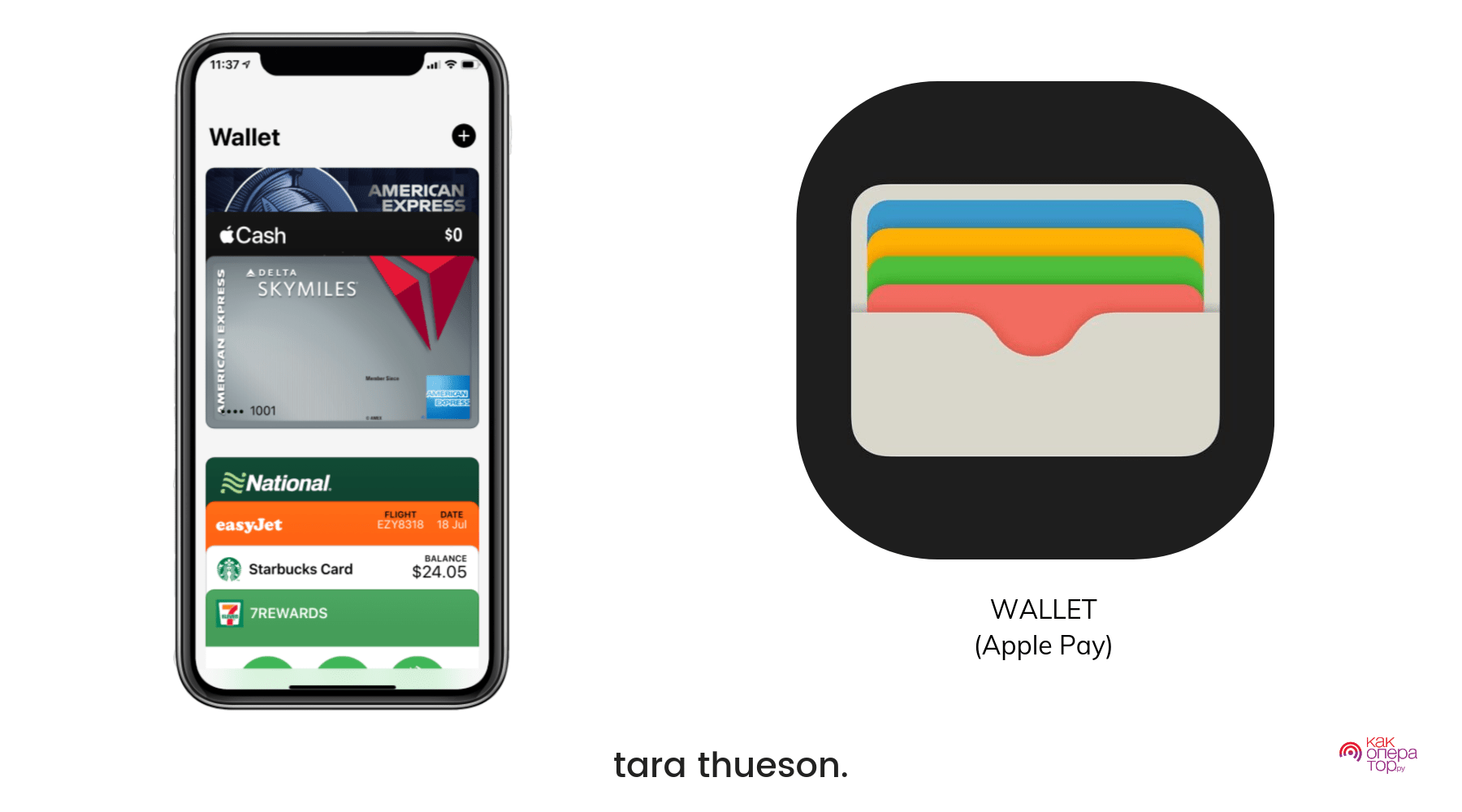
Также пользователь может использовать Валет от Эппл не только для покупок, для оплаты в магазине, но и в других случаях, например:
Можно оплатить рейс на самолет. Эппл сотрудничает с множеством компаний, например, «Аэрофлот» и другими. Именно поэтому пользователь может оплачивать рейс при помощи данной опции. Стоит отметить, что, как правило, авиакомпании нацелены на то, чтобы им платили бумажными средствами или же банковскими карточками. Но в случае Эппл Валет все работает по-другому.
После регистрации о покупке билета пользователь может посмотреть свою бумажку с номером в Валет. Это также очень удобно. При посадке с пользоваться тоже будут требовать билет, а найти его можно в софте от компании;
- Оплачивать проезд в общественном транспорте. Это распространяется для поездов, автобусов и других наземных транспортов. Пользователь при оплате можно увидеть проездной талон в своей программе. Для того, чтобы подтвердить оплату, стоит дать проводнику отсканировать код, имеющийся в программе. Все достаточно просто и удобно, потому что информация считается с карточки;
- Платить за номера в гостинице. Также это возможно с Эппл Валет. Для этого нужно забронировать номер в отеле на официальном сайте, после чего забронировать при помощи Эппл Валет. Работает не со всеми гостиницами, а только с теми, которые забронированы через сервис booking или же Ostrava. С другими онлайн-сервисами Эппл Валет пока что не работает. Чтобы въехать в номер, покупатель должен просто предоставить карточку с броней, которая находится в Валете;
- Купить билет в кино. Также возможность Валета. Около 35% пользователей приходят в кинотеатр с абонементами, купленными онлайн. Именно поэтому формирование виртуальных билетов – обычное дело. Купить его можно на разных кассах, пользователь просто создает заявку на официальном сервисе, после чего он сам генерирует абонемент в виде штрих кода. В дальнейшем его можно найти в Валете, поднести к сканеру и пройти на кино;
- Оплатить бронь в ресторане. Точно такая же процедура, что и с походом в кино. Пользователь создает онлайн-бронь через сервис, сохраняет карту в Валете и проходит за столик при помощи её предъявления.
Как видно, у софта от компании Эппл просто огромное количество функций, которые пополняются с каждым днем. Возможности валета охватывают все больше и больше сфер. Недавно в софт добавили возможность сохранять карты лояльности и карточки страховых полисов.
Обратите внимание! Также компания работает на предпринимателей, на их бизнесы, именно поэтому недавно была добавлена функция с добавлением карточек постоянных клиентов в системе Валет
Электронная цифровая подпись
Еще одной неоспоримо полезной функцией УЭК является квалифицированная электронная подпись. Она служит идентификатором личности и заменяет рукописную. Цифровую подпись можно использовать при оформлении документов в электронном виде. Что надежнее — подпись или УЭК? Этот вопрос интересует многих.
ЭЦП является абсолютным аналогом рукописной подписи, она подтверждает подлинность документа в цифровом формате. При этом бумаги оберегается от незаконного редактирования. При внесении корректировок подпись теряет свою законную силу, и документ необходимо будет подписать еще раз.
ЭЦП можно получить двумя способами: записать при получении карты, либо самостоятельно посетить пункт обслуживания УЭК в вашем регионе. Для записи ЭЦП на универсальную карту требуется написать специальное заявление в центре обслуживания УЭК. У каждого сервиса имеется специальное устройство (картридер), с помощью которого можно самому создать цифровую подпись. Для этого в обязательном порядке нужен паспорт и пин-коды, выданные при регистрации УЭК.
Получение ЭЦП в комплекте к универсальной карте процедура бесплатная, в то время как в отсутствии УЭК за цифровую подпись нужно будет заплатить. Лучше всего оформить ЭЦП сразу при получении УЭК, так как она позволяет быстро и просто получить многие госуслуги.
Как платить с помощью Apple Wallet
- Использование платежных карт. Чтобы оплатить покупку с помощью приложения, необходимо поднести устройство к терминалу оплаты, приложить палец к Touch-ID и дождаться завершения оплаты. После того как завершения операции на экране появится уведомление с указанием количества списанных средств (если в Apple Wallet загружено несколько карт, перед оплатой необходимо выбрать нужную, и только когда она будет первой в списке, совершать оплату).
- Использование неплатежных карт. Чаще всего для использования дисконтных или подарочных карт в магазине необходимо просто показать нужную продавцу. Далее продавец отсканирует код в вашем приложении и произведет оплату. В некоторые из них также встроена функция бесконтактного платежа, об этом стоит уточнить в магазине.

Получение уведомлений об обновлениях
Чтобы узнавать об изменениях и нововведениях в приложении, вам нужно:
- зайти в настройки устройства;
- далее перейти в раздел «Уведомления»;
- найти в списке приложение Wallet;
- разрешить отправку уведомлений или баннеров.
Готово, теперь вы сразу будете узнавать об обновлениях приложения.
С тех пор как появилось это приложение, к нему присоединились миллионы пользователей. Apple Wallet идеально подойдет тем, кто активно использует устройства iOS. Эта программа позволяет совершать покупки с помощью смартфона как в онлайн-пространстве, так и в обычных магазинах, что очень часто ускоряет процесс оплаты и экономит время.
Оплата с помощью Apple Wallet
Чтобы провести оплату через Apple Pay, нужно сделать следующее:
- Нажмите на смартфоне кнопку блокировки два раза
- Подтвердите вход с помощью пароля, отпечатка пальца или сканирования лица
- Выберите нужную банковскую карту
- Поднесите смартфон к терминалу
- Дождитесь, пока он завибрирует и покажет на экране сообщение «Готово»
При расчёте с помощью Apple Watch вам достаточно дважды нажать кнопку на часах и выбрать карту; дополнительное подтверждение входа не нужно.
После оплаты вам может прийти уведомление и от вашего банка, и от приложения Apple Pay. Сумма в обоих сообщениях должна сходиться.
Баркод
Самая важная часть карты. В него зашивают идентификационный номер карты (например, номер физической карты или номер билета)
Важно чтобы сканер или любой другой инструмент умели считывать коды в нужной кодировке
| Ключ в JSON | Тип данных | Описание |
|---|---|---|
| altText | String | Опциональный текст, отображаемый рядом с баркодом в том случае, если баркод не считывается. |
| format | String | Формат баркода. Может принимать значения: PKBarcodeFormatQR, PKBarcodeFormatPDF417, PKBarcodeFormatAztec, PKBarcodeFormatCode128 |
| message | String | Код или номер карты, зашифрованный в баркод. |
| messageEncoding | String | Кодировка сообщения. Обычно iso-8859-1 |
Как добавить дисконтные карты в Wallet на Айфоне
Добавить дисконтную карту в Wallet можно одним из следующих способов:
- использовать специальную ссылку — высылается в виде SMS-оповещения или в в виде электронного письма;
- отсканировать QR-кода;
- пройти регистрацию при помощи приложения магазина.
Как только будет произведена первая оплата через плей пей, добавление карты будет произведено автоматически.
В качестве примера можно рассмотреть добавления карты магазина «Лента». Сетевик имеет приложение для клиентов, в котором можно совершить привязку карты:
- в меню приложения нажать на центральную иконку, изображающую карточки;
- щелкнуть по разделу добавления в Apple Wallet;
- после отображения карты и штрих-код, завершить привязку, через нажатие в правом углу «добавить».
После совершения указанных действий, карта будет находиться в приложении. Чтобы пользоваться ей, потребуется запустить Wallet и выбрать нужный инструмент для оплаты. Экран устройства отобразит штрих-код, который считывает продавец перед оплатой товара.
Так, покупатели, часто посещающие магазин «Спортмастер», могу пользоваться электронной картой лояльности через Wallet. Установка возможна из личного кабинета приложения магазина. Телефон будет отображать накопленные баллы и списывать их при необходимости.
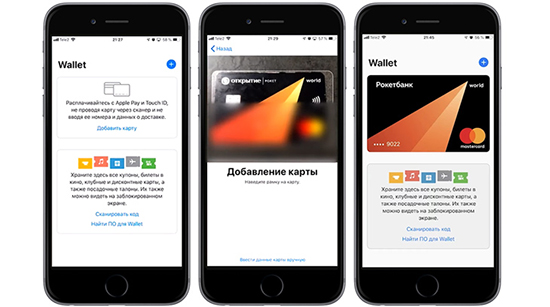
Как запустить электронные карты лояльности
Карта лояльности Wallet привязывается к существующей CRM-системе клиента. Этот процесс занимает не более месяца от момента согласования проекта до полноценного запуска. Однако бывают ситуации, когда период интеграции увеличивается в связи с особенностями CRM- или ERP-системы и действующей программы лояльности.
Увязка с CRM дает возможность анализировать активность клиентской базы, эффективность конкретного рекламного предложения, отслеживать изменения показателей роста покупок и среднего чека.
Работа над внедрением карт для Wallet начинается с обсуждения задач проекта, объемов и сроков работ представителями бизнеса и специалистами компании-провайдера, который отвечают за техническую часть. Сразу после этого провайдер оформляет Apple Account компании. Так бизнес получает возможность сотрудничать с Apple Wallet официально.
После этого начинается активная работа над разработкой: определяются, какие поля в анкете клиент будет заполнять перед получением карты — обычно это контактная информация. После этого подготавливается оферта для пользователей, разрабатывается дизайн и функционал.
Что такое карта лояльности?
Карта лояльности со стороны бизнеса — благодарность клиенту за внимание, доверие и признание, выражающееся в частых и/или регулярных покупках. Благодарность за то, что клиент оценил усилия бизнеса по созданию положительного опыта покупки, качество товаров и услуг
Признание ценности клиента и благодарность за то, что клиент делает выбор именно в пользу конкретного бизнеса. Выбирая конкретный бизнес, клиенты дают возможность этому бизнесу существовать и развиваться, а большая база постоянных клиентов дает уверенность в стабильности.
Карта лояльности со стороны клиента — это признание клиентом, что ему нравится конкретный бизнес (товары или услуги, опыт покупки и взаимодействия с бизнесом) и он, клиент, доверяет этому бизнесу достаточно, чтобы предпочесть другим, предлагающим возможно такие же товары или услуги
“Лояльность” — это всегда доверие, внимание и потом уже деньги
Клиент даёт магазину, салону или офису какой-либо компании право называть его, клиента, постоянным или “лояльным”. Постоянный клиент — привилегия бизнесу, предлагать товары и услуги конкретному человеку снова и снова. Это право и привилегию конкретно взятый бизнес должен заслужить. Бизнес должен трудиться, чтобы сказать про свою базу лояльных клиентов, что эти люди по-настоящему нам доверяют и выбирают нас, а не других.
Самое ценное, что бизнес может получить от клиента — это на самом деле не деньги. Деньги — лишь атрибут, делающий возможным перенос энергии покупателя к бизнесу
Внимание, доверие, выбор — самое ценное, что у каждого из нас есть и что нельзя купить за деньги. Именно внимание, доверие, выбор мы отдаем бизнесу, покупая у него вновь и вновь
В идеальном мире.
Физические проблемы NFC
Чтобы подключиться к терминалу и передать данные, необходимо установить связь по NFC. На этом этапе процесс может застопориться по следующим причинам:
- iPhone побывал в мастерской, где ему забыли (случайно или намеренно) установить на место NFC-антенну. В таком случае остается только приобрести замену (стоимость может быть разной в зависимости от сервиса);
- модуль на месте, но недостаточно хорошо закреплен – контакта в нужных местах нет, и поэтому он не работает. Для исправления нужно проверить и при необходимости аккуратно довернуть крепежные винты;
- модуль на месте, контакт хороший, но все равно не срабатывает. Вероятен выход из строя – работоспособность восстанавливается заменой на рабочую антенну.
Аппаратные проблемы обычно постоянны и не зависят от места проведения оплаты, перезагрузок устройства и прочих моментов. Устранять их самостоятельно стоит только при наличии должного опыта. А уж если устройство на гарантии – можно смело идти в официальный сервис.